4 Cara Mengkonversi M2TS ke MKV tanpa Kehilangan Kualitas
M2TS adalah ekstensi nama file berdasarkan MPEG-2- transport stream container untuk multiplexing video, audio, dan aliran lainnya. Format M2TS biasanya digunakan untuk menyimpan video definisi tinggi pada Blu-ray Disc dan AVCHD. Meskipun Anda dapat membuka video M2TS dengan VLC dan Windows Media Player, file M2TS tidak kompatibel dengan sebagian besar pemutar media.
Selama ini, Anda bisa mengkonversi M2TS ke MKV format. MKV adalah format file yang dapat berisi semua jenis data M2TS. Kualitas visualnya tidak akan banyak menurun. Anda bisa mendapatkan konten yang sama dengan ukuran file yang jauh lebih kecil. Dengan demikian, konversi M2TS ke MKV juga merupakan cara yang baik untuk menghemat banyak ruang.


Cara 1: Cara Terbaik untuk Mengkonversi M2TS ke MKV tanpa Kehilangan Kualitas
Pengonversi Video Vidmore adalah konverter video multi-format yang komprehensif untuk Windows dan Mac. Anda dapat mengkonversi file video M2TS ke MKV dengan kecepatan konversi video 50x lebih cepat. Algoritme pemrosesan video profesional dapat mempertahankan kualitas visual yang tinggi pada ukuran file yang lebih kecil. Terlebih lagi, ada editor video ringan bawaan. Secara umum, Anda dapat mengedit dan mengonversi video M2TS apa pun ke MKV dengan cepat dan tanpa kehilangan.
Fitur Utama dari M2TS to MKV Converter
- Ubah M2TS ke MKV dan 200+ format lainnya tanpa kehilangan kualitas.
- 50x kecepatan konversi video lebih cepat.
- Kontrol sepenuhnya kualitas video keluaran.
- Edit video M2TS Anda untuk memotong, memotong, menggabungkan, memutar, menambahkan tanda air, meningkatkan kualitas video, mengaktifkan pengaturan 3D, dan menyesuaikan efek video.
- Bekerja dengan sistem operasi Windows dan Mac terbaru.
Bagaimana mengkonversi M2TS ke MKV dengan Vidmore Video Converter
Langkah 1: Unduh, instal, dan luncurkan konverter video M2TS ke MKV secara gratis. Tarik dan lepas file M2TS ke antarmuka utamanya.

Langkah 2: Buka daftar "Profil". Tentukan format keluaran sebagai MKV dari "Video Umum" atau profil lainnya.

Langkah 3: Klik "Edit" di bagian atas. Anda bisa mendapatkan sebagian besar alat pengeditan video di jendela baru. Ngomong-ngomong, Anda dapat mengklik "Klip" untuk memangkas file video M2TS yang panjang dari toolbar atas juga.

Langkah 4: Tandai sebelum "Gabungkan menjadi satu file" untuk menggabungkan file M2TS ke MKV jika Anda mau. Terakhir, klik "Convert" untuk memulai konversi batch M2TS ke MKV.

Cara 2: Ubah M2TS ke MKV Online Gratis
Jika Anda mencari konverter online M2TS ke MKV, Vidmore Pengonversi Video Online Gratis bisa menjadi pilihan pertama Anda. Tidak ada batasan ukuran file atau perlu registrasi. Karenanya, Anda dapat mengonversi file dari format M2TS ke MKV online secara gratis. Benar-benar gratis untuk mengonversi M2TS dan video lainnya di sini.
Langkah 1: Buka https://www.vidmore.com/free-online-video-converter/. Klik "Tambah file untuk dikonversi" untuk mendapatkan konverter M2TS online.

Langkah 2: Anda dapat melihat semua format video dan audio yang tersedia di bagian bawah. Setel "MKV" sebagai format video keluaran.
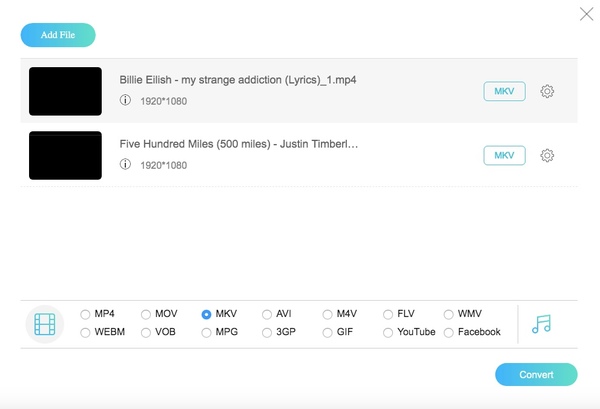
Langkah 3: Klik "Pengaturan" untuk menyesuaikan pengaturan video jika perlu. Terakhir, klik "Ubah" untuk mulai mengubah M2TS menjadi MKV online gratis.
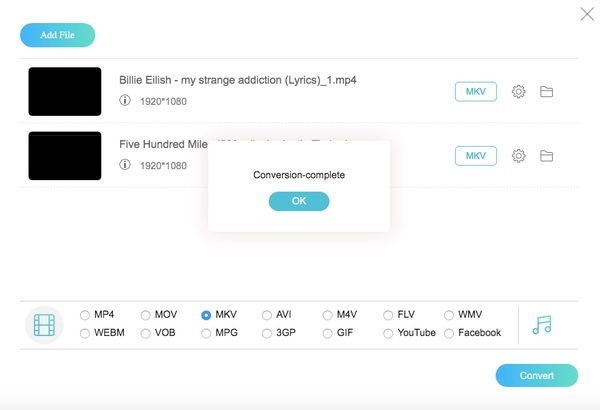
Cara 3: Ubah M2TS ke MKV dengan MakeMKV
Seperti namanya, MakeMKV dapat mengonversi video ke format MKV. Dengan demikian, Anda dapat menggunakan MakeMKV untuk mengonversi M2TS ke MKV di Windows 10 dan Mac.
Langkah 1: Buka MakeMKV. Pilih "Open Files" dari daftar "File" untuk menambahkan file video M2TS Anda ke MakeMKV.
Langkah 2: Pilih file M2TS yang diimpor. Klik ikon folder di bawah "Folder keluaran" untuk menyetel folder keluaran baru.
Langkah 3: Klik “Make MKV” untuk mengubah M2TS menjadi MKV menggunakan MakeMKV.
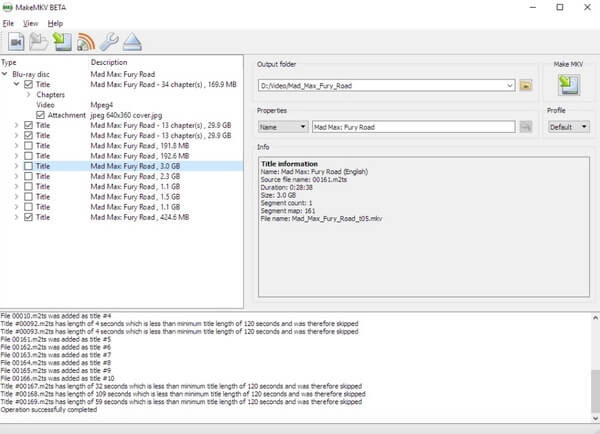
Cara 4: Ubah M2TS ke MKV dengan VLC Media Player
VLC Media Player adalah pemutar multimedia dan konverter multiplatform. Dengan demikian, Anda dapat mengonversi M2TS ke MKV di Mac, Windows, Linux, iPhone, dan Android secara gratis.
Langkah 1: Jalankan VLC Media Player. Buka daftar "Media". Pilih "Konversi / Simpan" dari daftarnya.
Langkah 2: Klik "Tambah" untuk menambahkan video M2TS Anda. Kemudian ubah folder keluaran default ke lokasi baru. Klik "Ubah / Simpan" untuk melanjutkan.
Langkah 3: Pilih preset mana yang Anda butuhkan dari daftar drop-down "Profil". Nanti, klik "Alat" di samping "Profil". Tandai sebelum “MKV” dan kemudian klik “Simpan”.
Langkah 4: Tentukan folder keluaran dan nama file.
Langkah 5: Klik "Start" untuk mengkonversi file dari M2TS ke MKV dengan VLC.
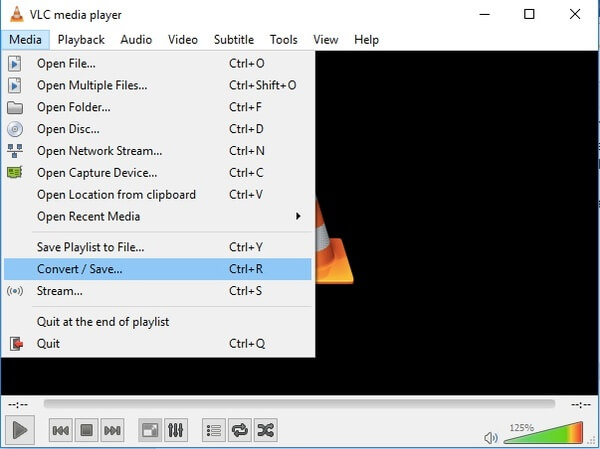
Kesimpulan
Jika Anda ingin mengkonversi M2TS ke MKV dengan kualitas terbaik, jangan lewatkan Pengonversi Video Vidmore. Anda bisa mendapatkan pemrosesan video dan teknologi akselerasi terbaru. Meskipun Anda mengonversi video M2TS besar ke MKV dalam batch, komputer Anda masih dapat bekerja dengan lancar. Singkatnya, Vidmore Video Converter adalah pilihan Anda yang paling dapat diandalkan. Jika Anda memiliki cara lain yang bagus untuk mengonversi ke video MKV, Anda juga dapat membagikannya di komentar di bawah.
MKV & M2TS
-
Konversi MKV
-
Sunting MKV
-
Solusi MTS/M2TS


